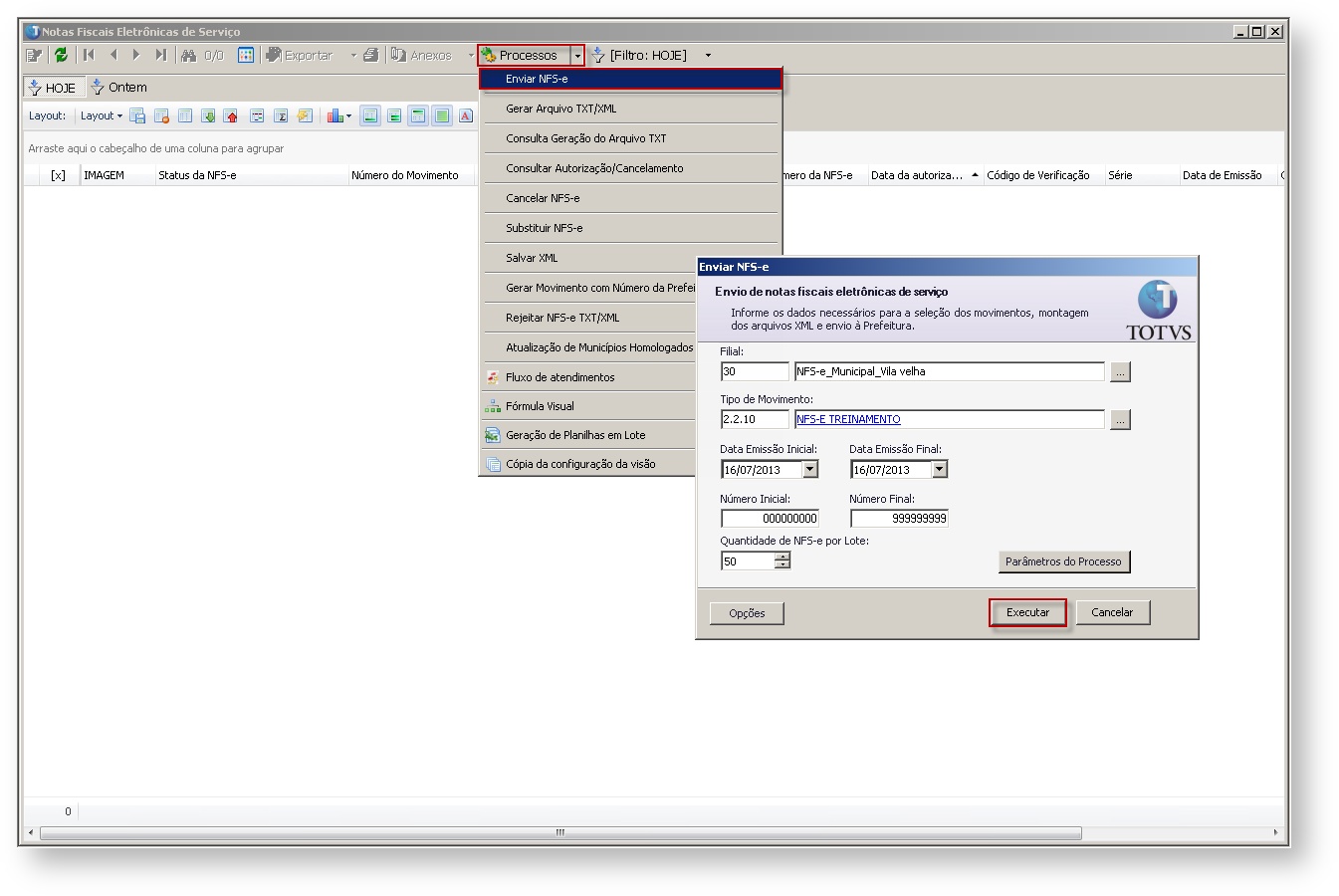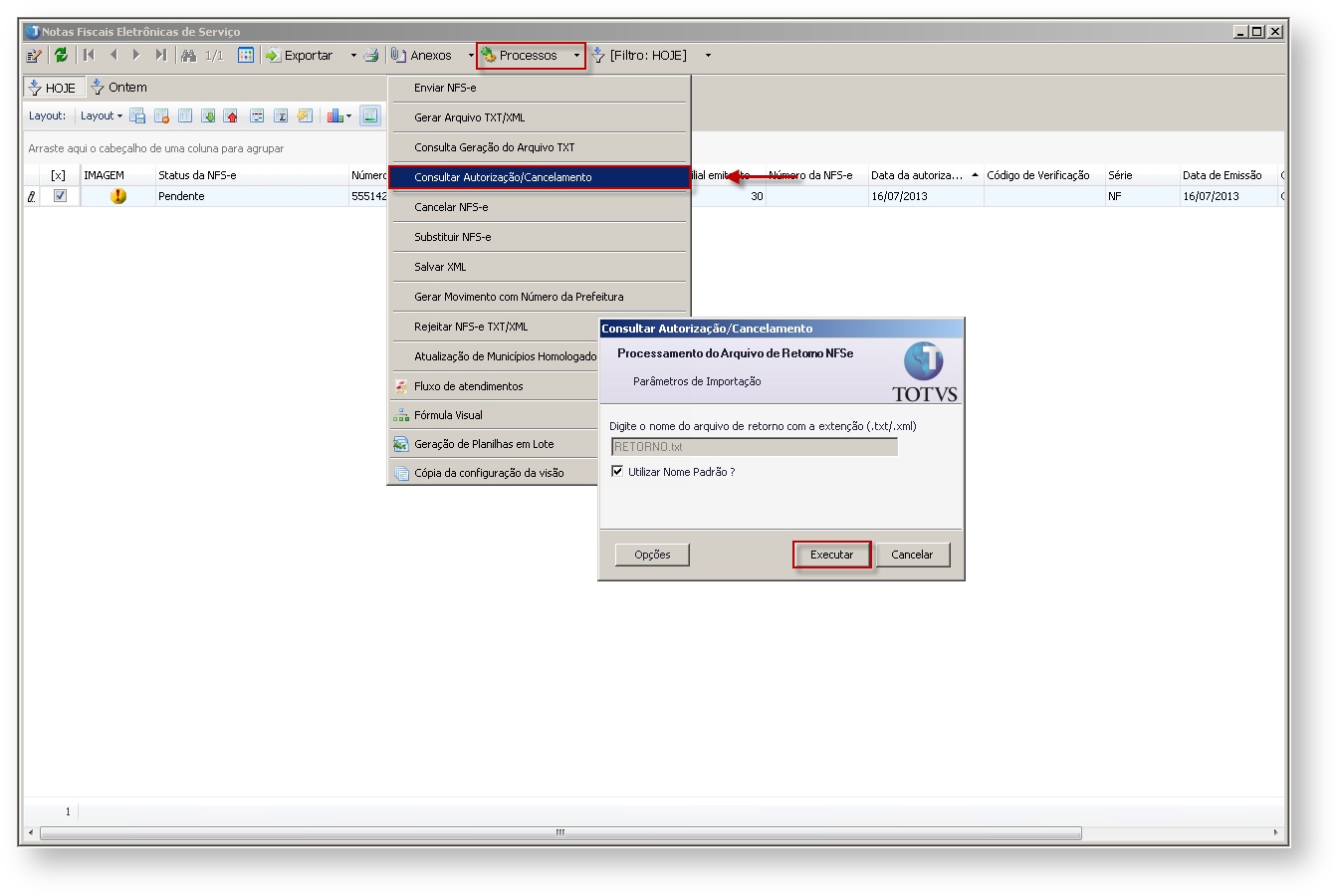Histórico da Página
...
Prefeituras: Vitoria - ES, Vila Velha - ES, Paulista - PE, Barueri - SP;
Enviar a Nota TXT.
Após a criação do movimento, para enviar a NFS-e TXT acesse o menu Utilitários | Sped | NFS-e (Municipal) vá em PROCESSOS | ENVIAR NFS-e.
Geração do Arquivo TXT
- Após enviar a Nota a mesma ficará com o Status ‘Geração do Arquivo TXT Pendente’. Selecione a nota vá em PROCESSOS/ GERAR ARQUIVO TXT.
Consultar Geração do Arquivo TXT
- Após gerar o arquivo TXT é necessário ‘Consultar a geração do arquivo’.
- Ao consultar a geração do arquivo TXT a nota passará para o Status ‘Pendente’. É necessário importar o arquivo TXT gerado para o site da Prefeitura. Obs.: O arquivo TXT da nota é gerado na maquina em que o TSS esta instalado no diretório C:\totvssped\ftp\arqger (Na pasta arqger é criado uma nova pasta com o código da classificação município em que a nota foi enviada).
- Ao importar o arquivo no site da prefeitura e o mesmo ficar com a Situação ‘Arquivo Importado’ realize o download o arquivo TXT gerado para a maquina em que o TSS esta instalado e cole no diretório C:\totvssped\ftp\arqimp (Na pasta arqimp é criado uma nova pasta com o código da classificação município em que a nota foi enviada).
Consultar Autorização/Cancelamento
- Após realizar todo o processo acima vá ao RM Nucleus e consulte a Autorização/Cancelamento da nota.
Para maiores informações:
COMUNIDADE R@Nfe
Canais de Atendimento:
Chamado: Através do Portal Totvs www.suporte.totvs.com.br
Telefônico: 4003-0015 Escolhendo as opções: 2 – (Software), 2 – (Suporte Técnico), 3 - (RM), 3 - (Fiscal), 3 - (Nota Fiscal Eletrônica)
Visão Geral
Import HTML Content
Conteúdo das Ferramentas
Tarefas